Я использую Datagridview для Windows Forms для отображения некоторого (длинного) текста.(Код PowerShell, но проблема связана с режимом переноса ячеек)
$TestGridView = New-Object System.Windows.Forms.DataGridView -Property @{
Name="TestDataGridView"
AllowUserToAddRows = $False
AllowUserToDeleteRows = $False
Location = "14,225"
Size = "1041,328"
TabIndex = 1
DefaultCellStyle= @{WrapMode ='True'}
RowHeadersVisible=$False
AutoSizeColumnsMode='Fill'
AutoSizeRowsMode = 'AllCells'
Anchor = 'Left, Right, Top, Bottom'
DefaultCellStyle.Padding = new-object Windows.Forms.Padding -a 2
}
Я использую перенос ячеек и AutosizeRowMode, но я не нашел способа отобразить ячейку DGV доопределенную точку, затем обрезать с помощью многоточия при превышении размера ячейки.Чего я хотел бы добиться, так это: (графическое редактирование)
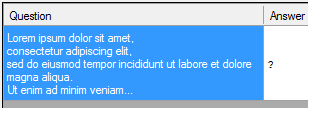
, но до сих пор я не смог этого сделать:
WrapMode = False, AutoSizeRowsMode = AllCells
усекает по многоточию, но удаляет все CRLF и отображает только одну строку

WrapMode =False, AutoSizeRowsMode = Нет
Высота строки установлена на желаемое значение, но в остальном усечение такое же, как указано выше
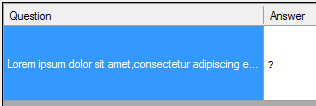
WrapMode = True, AutoSizeRowsMode= AllCells
Без усечения, отображается весь текст, а ячейка адаптируется по высоте для размещения всего текста

WrapMode= True, AutoSizeRowsMode = Нет
Высота остается неизменной, но усечение не выполняется.
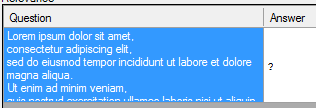
Я пытаюсь выполнитьчтобы строки были изменены до максимального размера, после чего текст должен быть обрезан многоточием [...]
Я уже пробовал обрезать содержимое, но у него есть побочный эффект: когда пользователь КОПИРУЕТ содержимое ячейки, содержимое ячейки пропускает всю усеченную часть (конечно), поэтому это нереальный вариант ..
Большое спасибо